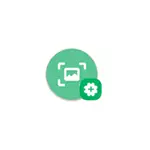
Az alábbi kézikönyv többféle módon jeleníti meg a képernyőképeket az Android telefonon vagy táblagépen: "Standard", további módok a telefongyártókról a Samsung Galaxy példáján, az Android és a számítógépen (ha azonnal meg kell kapnunk egy képernyőn a számítógéphez).
- Univerzális módja annak, hogy egy screenshot az Android-on
- További képernyőfelvételek a Samsung Galaxy-en
- Alkalmazások a screenshots Android létrehozásához
- Telefonképernyős képernyőkép létrehozása számítógépen
Egy egyszerű univerzális módszer, hogy egy képernyőképet készítsen az Androidon
Szinte az összes modern Android telefonok és tablettát, függetlenül a márka és a változat az operációs rendszer felajánlja egy egyszerű módja annak, hogy hozzon létre egy screenshot: egyidejű lenyomásával és rövid ideig tart a hangerő gomb és a bekapcsoló gomb (egyes régebbi modellek - a hardver gomb „Home” ).
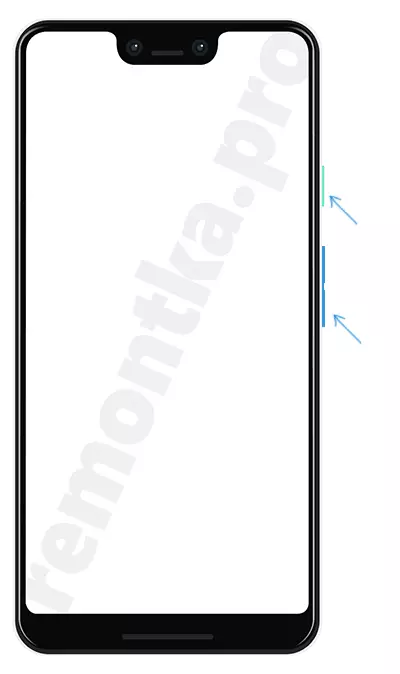
Mindössze annyit kell alkalmazkodni, hogy "helyesen" legyen, hogy egyszerre nyomjuk meg ezeket a gombokat: néha megjelenik az első alkalommal, és ennek következtében kikapcsolja, vagy egyszerűen kikapcsolja a képernyőt, vagy megjelenik a hangerőjelző. Azonban a módszer működik, és ha nem használta, és azonnal nem használta, és azonnal nem működött, próbálja meg többször, a képernyő lövés lesz.
Továbbá, a tiszta Android 9-en (például a Nokia okostelefonokon), egy ilyen módszer megjelent: Nyomja meg és tartsa lenyomva a bekapcsológombot és a menüben, a kikapcsolás és újraindítás mellett megjelenik egy gomb a képernyőkép létrehozásához:
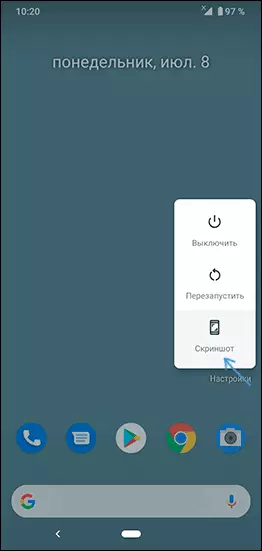
Ezenkívül a képernyőképek létrehozására szolgáló alapvető módszerek, a különböző telefonok és tabletták különböző gyártói saját további funkciókat kínálnak, meglehetősen lehetséges, hogy vannak a készüléken is. Egy példát adok az ilyen funkciókra a Samsung Galaxy okostelefon számára.
További módok a screenshot és a képernyő képeinek létrehozására a Samsung Galaxy-on
A Samsung okostelefonok különböző modelljein különböző rendelkezésre álló funkciók lehetnek a képernyőfelvételeken, de a legmodernebb modelleknél az alábbi jellemzők megtalálhatók.
- Ha megy a beállításokhoz - További funkciók - Mozgások és gesztusok, akkor engedélyezheti a képernyő pillanatképét tenyérrel. Csak húzza át a tenyér szélét balra: A képernyőkép automatikusan megtörténik.
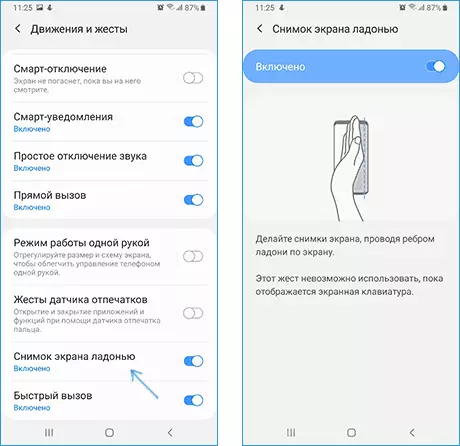
- Ha a Samsung Galaxy van egy ilyen funkció megjelenített kütyü Edge panel (oldalsó panel a jobb oldalon), akkor menj a beállítások - a kijelző - a hajlított képernyőre - a panelt. Lehetőség van arra, hogy engedélyezhesse a "Select and Save" panelt, amely lehetővé teszi, hogy pillanatképet készítsen a képernyő kiválasztott területéről vagy a Feladatok Edge paneljének, amelynek egyik eleme teszi a képernyő képernyőképét.
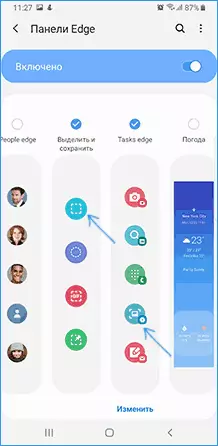
- A "Speciális funkciók" beállítások szakaszban is van egy lehetőség "screenshot". A felvétele után egy képernyőkép létrehozásakor megjelenik a telefonon lévő gombok megjelenik a telepítőpanel, amely lehetővé teszi például a képernyőn elhelyezett képernyőterület képernyőképét (görgessen az oldalt a böngészőben, és az egész a képernyőn fog esni).
Nos, a galaxis tulajdonosai valószínűleg tudják, hogy egyszerűen kivonhatja a tollat a menü megjelenéséhez, amelyek gombjai mind a teljes képernyő képernyőképe is van.
Alkalmazások a screenshotok létrehozására az Androidon
A játékban sok fizetett és ingyenes alkalmazás áll rendelkezésre a képernyőképek létrehozásához és az Android képernyőképekkel való munkavégzéshez. Ezek közül kiosztható, szabadon és oroszul:
- Képernyő Master - lehetővé teszi, hogy egy screenshot a képernyőn, vagy a terület, a gombok, ikonok a képernyőn, vagy rázza a telefont, szerkesztése screenshotok létre, módosítsa a védelmi formátumú és más. A program elindításához kattintson a "Screen Capture" gombra. Letölthető a Play Market: https://play.google.com/store/apps/details?id=pro.capture.screenshot
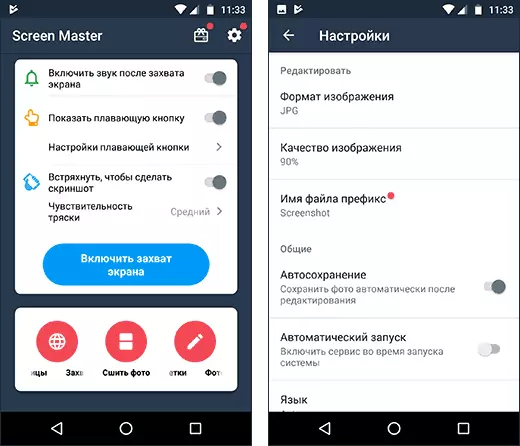
- A screenshot könnyű - valójában, ugyanazok a funkciók, és a képernyőkép hozzárendelése a kamera gombjára és az értesítési ikonra. Hivatalos oldal: https://play.google.com/store/apps/details?id=com.icecoldapps.screensHoteasy
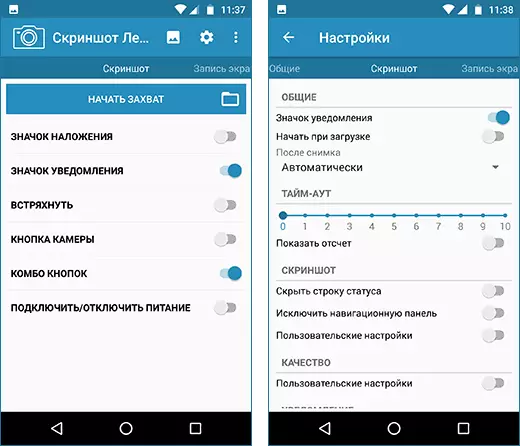
Valójában ezek az alkalmazások sokkal többek, és könnyen megtalálja őket: hoztam olyan példákat, amelyek személyesen ellenőrizték, jobb véleményekkel és orosz nyelvű interfésszel.
Az Android képernyő képernyőképének létrehozása számítógépen vagy laptopon
Ha a képernyőképek létrehozása után másolja őket számítógéphez, majd dolgozzon velük, majd a másolási lépés kihagyható. Szinte minden olyan program, amely lehetővé teszi, hogy átvegye a képet az Android képernyőn a számítógépre, beleértve a képernyőképek létrehozásának funkcióját.
Az ilyen programok között megjegyezhető:
- Apowermirror.
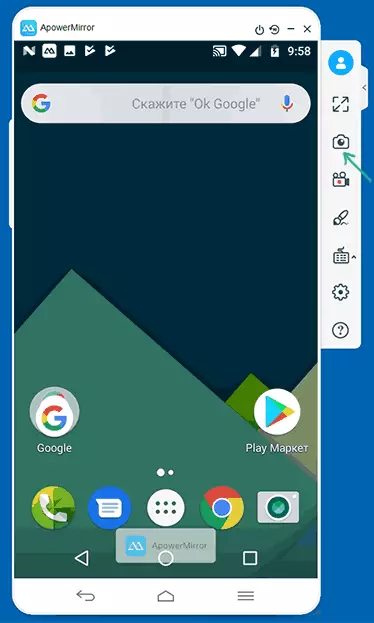
- Samsung Flow (hivatalos program a Samsung Galaxy számára)

- És a képet az Android-ről a Windows 10 beépített rendszereszközökön sugározza, és a nyomtatási képernyőgomb segítségével képernyőképeket készíthet.
És ez ismét, nem minden rendelkezésre álló lehetőség. De remélem, hogy a javasolt módszerek elegendőek lesznek a feladatokhoz: Ha nincs, várja a megjegyzéseit, és próbálja meg kérni a megfelelő megoldást.
